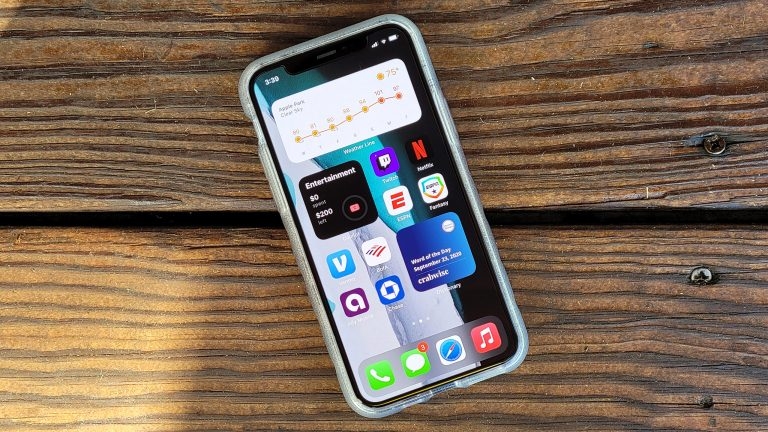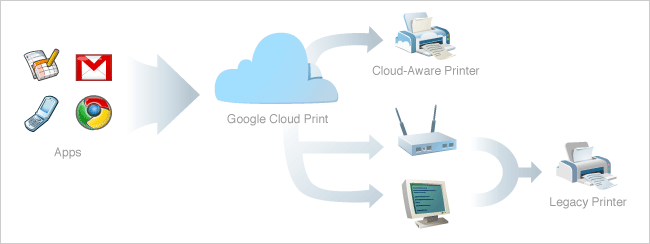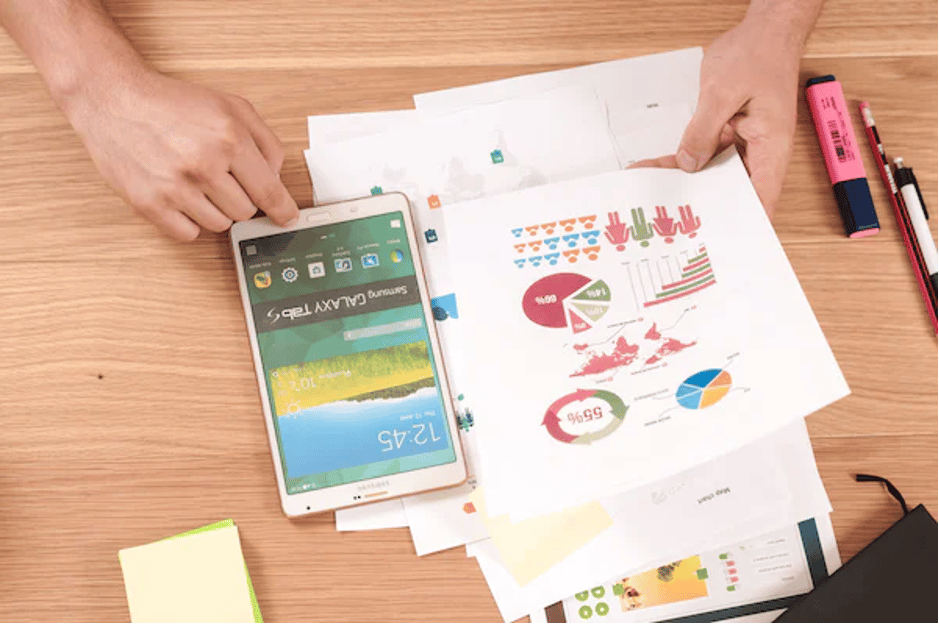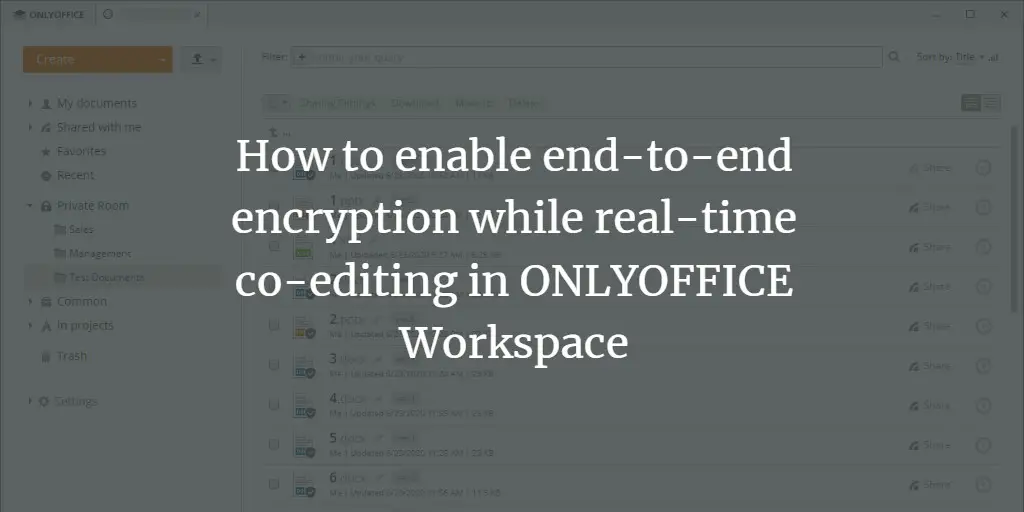구글 검색에서 선호 소스(Preferred Sources) 설정하고 결과 개인화하는 방법
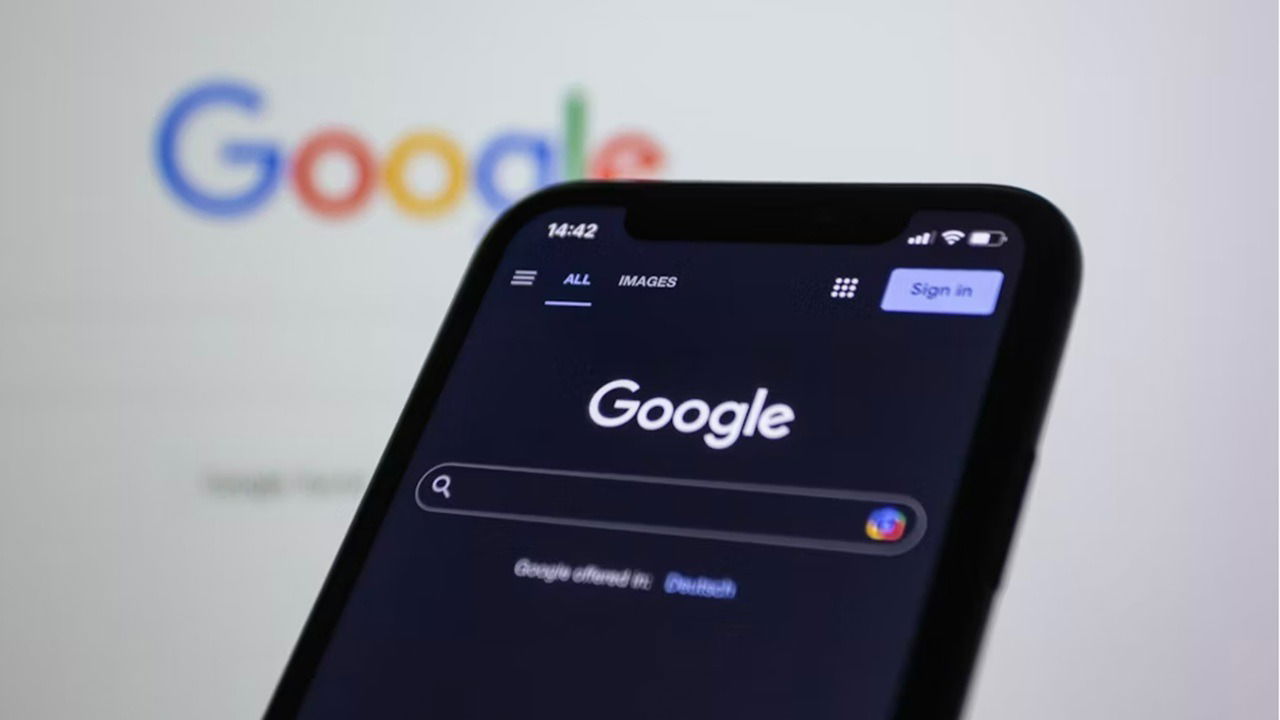
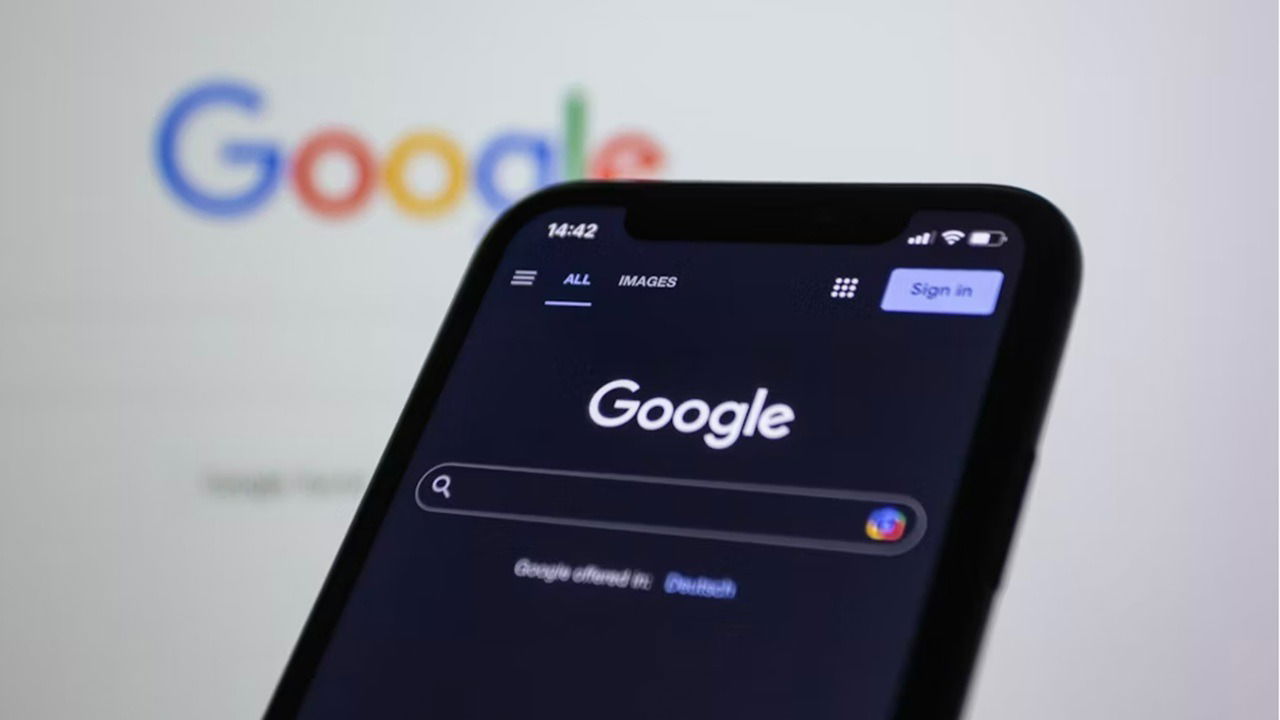
무엇인지 한눈에 보기
구글의 “선호 소스(Preferred Sources)”는 사용자가 직접 선호하는 뉴스 출처를 지정하면 그 출처의 관련 기사들을 검색 결과에서 우선적으로 보여주는 기능입니다. 이 기능은 검색 결과를 해당 소스로만 제한하지 않습니다. 대신, 관련성이 높은 최근 기사에 한해 해당 출처의 콘텐츠를 우선 배치합니다. 추가로 선택하지 않은 출처의 기사들도 Top Stories와 기타 결과에 함께 나타납니다.
중요: 이 기능은 처음에는 Google Labs 실험으로 제공되었고, 이후 미국과 인도에서 전체 사용자 대상으로 확장되었습니다. 향후 다른 지역으로도 배포될 예정입니다.
누가 이 기능을 써야 할까
- 특정 출처의 관점(예: 기술 전문지, 지역 신문, 전문 블로그)을 꾸준히 팔로우하고 싶은 사용자
- 검색 결과에서 원하지 않는 출처를 줄이고 싶지만, 결과를 소수 출처로만 제한하진 않으려는 사용자
- 뉴스 사이트 운영자나 마케팅 담당자(사용자에게 직접 추가 버튼을 제공할 수 있음)
간단 정의: 선호 소스는 사용자가 지정한 출처를 우선적으로 노출시키는 검색 우선순위 설정입니다.
기본 동작 원리
- 사용자가 소스를 추가하면, 구글은 해당 소스가 최근에 관련 기사를 발행했는지 확인하여 Top Stories에서 우선 배치합니다.
- “Top Stories” 아래에 “From your sources” 섹션이 표시되어 추가된 출처들의 결과를 별도로 모아 보여줍니다.
- 선택하지 않은 출처의 기사도 계속 나타나므로 결과의 다양성은 유지됩니다.
참고: 개인화된 검색 기능(Personlize search)과는 별개입니다. 선호 소스는 특정 출처의 우선순위를 다루고, 개인화 설정은 검색 기록·위치 등 사용자 데이터를 기반으로 결과를 맞춥니다.
선호 소스 설정 방법 (데스크톱 및 모바일 공통)
- 구글 계정에 로그인하세요(설정은 계정에 동기화됩니다).
- 뉴스 관련 키워드로 구글 검색을 실행하세요.
- 검색 결과에서 Top Stories 섹션으로 스크롤하세요.
- Top Stories 옆의 별 버튼(선호 소스 버튼)을 클릭하세요. 버튼이 보이지 않으면 로그인 상태인지 확인하고 검색 필터가 All(전체)로 되어 있는지 확인하세요. News(뉴스) 필터를 사용하면 버튼이 나타나지 않습니다.
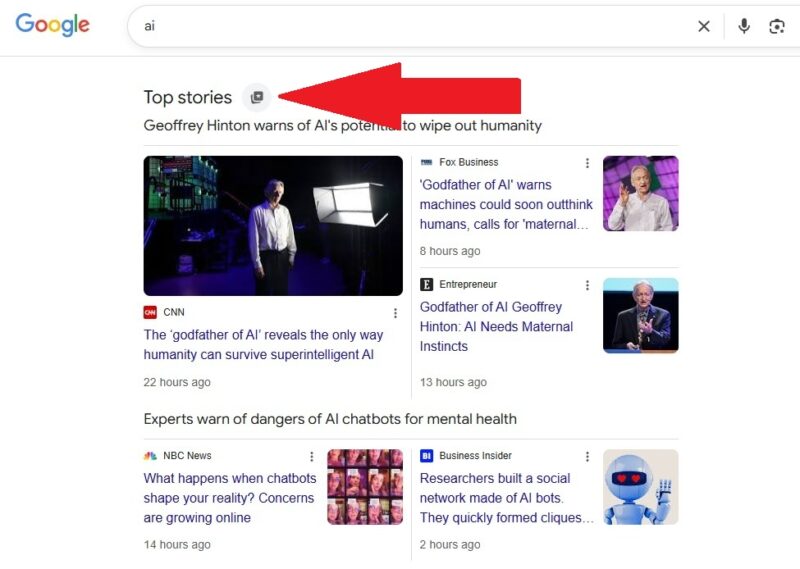
- 추가하려는 출처의 이름이나 URL을 입력하세요.
- 해당 항목이 나타나면 체크박스를 선택해 추가하고, Reload results(결과 다시 로드)를 눌러 변경된 우선순위를 적용합니다.
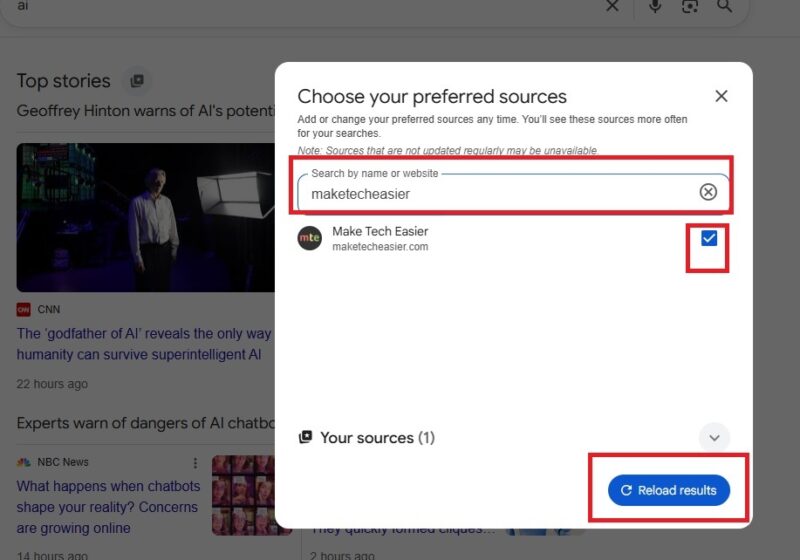
- 원하는 만큼 소스를 추가할 수 있습니다. 예시: 기술 전문지, 공신력 있는 통신사, 지역 매체 등.
- 추가 후 Top Stories의 상위 결과는 사용자가 추가한 소스와 기타 출처가 혼합되어 나타납니다. 그 아래 “From your sources” 영역에는 주로 사용자가 추가한 소스의 기사들이 모입니다.
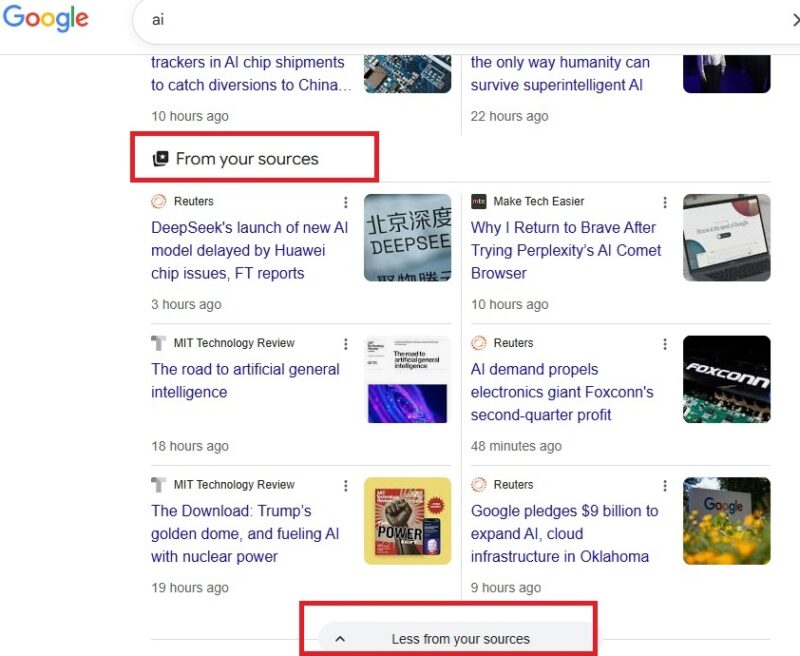
선호 소스 관리 및 제거 방법
- 로그인 상태에서 뉴스 주제로 검색합니다.
- 결과의 Top Stories 옆 버튼을 클릭하면 현재 추가된 모든 소스 목록이 표시됩니다.
- 새 소스를 검색해 추가하거나, 제거하려면 체크박스를 해제하세요.
- 변경 후 Reload results를 클릭해 적용된 결과를 확인합니다.
구글에 따르면 대부분의 사용자는 최소 4개 이상의 출처를 추가하는 경향이 있습니다.
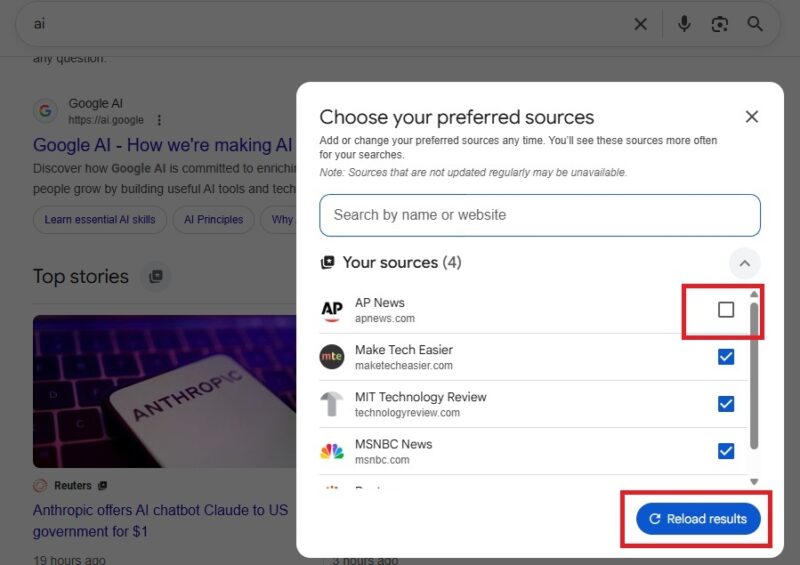
어떤 결과가 내 소스에서 온 것인지 확인하는 방법
- 일반 검색 결과(뉴스 필터가 아닌)에서 Top Stories 영역의 기사 출처 옆에 작은 별이 있는 사각형 아이콘이 표시되면, 해당 기사는 당신이 선택한 선호 소스에서 온 것입니다.
- “From your sources” 섹션에 속한 기사들은 모두 당신이 추가한 소스의 기사이며, 아이콘은 표시되지 않습니다.
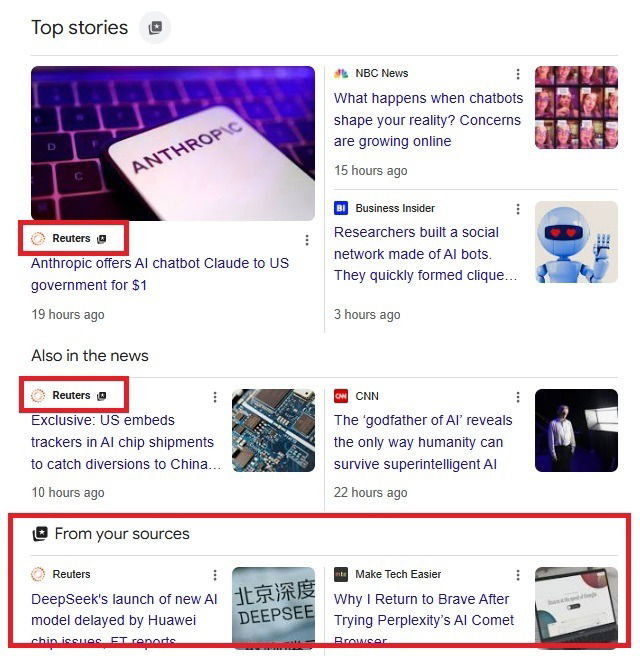
웹사이트에서 직접 소스 추가하는 방법 (사이트 소유자용)
뉴스 사이트 운영자는 사이트에 “Preferred sources” 버튼을 추가해 방문자가 클릭 한 번으로 해당 사이트를 사용자의 선호 소스에 넣을 수 있게 할 수 있습니다. 버튼은 사이트, 이메일, 소셜 미디어 프로모션 등 다양한 곳에 배치할 수 있습니다.
다음과 같은 버튼을 찾을 수 있습니다:
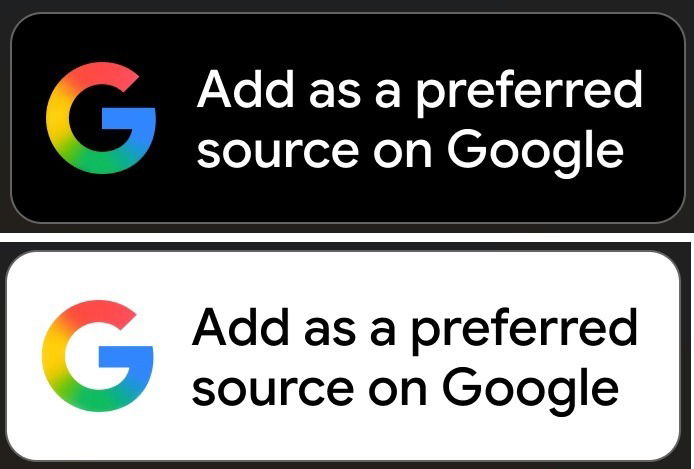
또는 사이트 소유자는 아래 링크 형식을 사용해 직접 연결할 수 있습니다:
https://google.com/preferences/source?q=
(위 링크 뒤에 사이트 도메인이나 고유 식별자를 붙이면 사용자가 클릭 시 추가 흐름으로 연결됩니다.)
사이트 소유자 체크리스트:
- 방문자가 클릭하면 로그인 상태에서 바로 추가되도록 HTTPS 링크 제공
- 버튼 및 설명 문구를 잘 보이는 위치에 배치(예: 구독 버튼 근처)
- 클릭 후 동작(팝업, 리디렉션 등)을 모바일과 데스크톱 모두 테스트
검색 개인화와의 차이점 및 선택 가이드
- 선호 소스: 사용자가 지정한 출처 우선 노출(토픽 관련 최근 기사 중심).
- 검색 개인화: 검색 이력·위치·상호작용 데이터를 바탕으로 결과 자체를 개인화.
결정 가이드(간단한 흐름):
flowchart TD
A[뉴스를 특정 소스 중심으로 보고 싶은가?] -->|예| B[선호 소스 사용]
A -->|아니오| C[검색 개인화 또는 기본 검색 유지]
B --> D[소스 추가 및 테스트]
D --> E{결과가 만족스러운가?}
E -->|예| F[유지]
E -->|아니오| G[소스 수정/제거]언제 이 기능이 실패할 수 있나 (한계 및 예외)
- 주제에 대한 최신 기사가 당신이 추가한 소스에 없을 경우, 다른 출처의 기사가 상단을 차지할 수 있습니다.
- 뉴스 필터(News)로 검색하면 선호 소스 버튼이 나타나지 않으므로 이 흐름에서는 적용 불가입니다.
- 로그인되어 있지 않거나, 브라우저가 쿠키나 동기화를 차단하면 설정이 적용되지 않을 수 있습니다.
중요: 이 기능은 결과를 완전히 제한하지 않습니다. 콘텐츠 다양성을 유지하면서도 사용자가 선호하는 관점을 강화하는 용도로 설계되었습니다.
역할별 체크리스트
사용자(독자):
- 구글 계정으로 로그인했는지 확인
- 뉴스 키워드로 검색하고 Top Stories 섹션 확인
- 별 버튼을 눌러 선호 소스 추가
- 변경 후 결과를 확인하고 필요시 소스 추가/제거
사이트 운영자/마케터:
- 사이트에 Preferred sources 버튼 또는 링크 제공
- [ ] 링크 형식(https://google.com/preferences/source?q=) 확인
- 버튼 동작을 모바일/데스크톱에서 검증
- 사용자 안내 문구 및 CTA 배치
간단한 테스트 케이스(수용 기준)
- 검색어 A로 Top Stories에서 소스 X를 추가하면, Reload 후 Top Stories 또는 From your sources에서 소스 X의 기사 노출 확인
- 소스 체크박스를 해제하면 Reload 후 해당 소스의 기사 우선노출이 사라지는지 확인
- 로그인하지 않은 상태에서 버튼이 보이지 않거나 동작하지 않는 경우 적절한 메시지를 확인
개인정보, 보안 및 대체 옵션
- 선호 소스는 사용자가 지정한 출처 우선순위에만 영향을 줍니다. 구글의 개인화 기능과 달리 별도의 광범위한 데이터 수집 설정을 변경하지는 않지만, 전체 검색 개인화를 비활성화하면 개인화 기반 노출이 줄어듭니다.
- 개인정보를 최소화하려면 브라우징 기록을 지우거나 개인/시크릿 브라우징을 사용하거나, 구글 대신 다른 검색 엔진을 선택할 수 있습니다.
권장 실전 팁
- 다양한 관점을 유지하려면 3~6개의 서로 다른 성격의 출처(통신사, 전문 매체, 지역지, 팟캐스트/블로그)를 추가하세요.
- 특정 이슈에 대해 여러 관점을 비교하고 싶다면, 소스를 추가한 뒤 “From your sources”와 전체 Top Stories를 번갈아 확인하세요.
- 사이트 소유자는 버튼을 이메일 뉴스레터에 포함하면 구독자 유입과 인지도 향상에 도움이 됩니다.
요약
선호 소스 기능은 사용자가 구글 검색에서 특정 뉴스 출처를 우선 표시하도록 설정할 수 있게 합니다. 로그인 후 Top Stories 옆의 버튼으로 소스를 추가하고, 필요 시 제거하세요. 사이트 운영자는 버튼이나 링크를 제공해 방문자가 쉽게 소스를 추가하도록 유도할 수 있습니다. 이 기능은 결과를 완전히 제한하지 않으므로 다양성은 유지됩니다.
중요: 설정은 계정에 동기화됩니다. 뉴스 필터 사용 시 버튼이 보이지 않으니, 전체(All) 검색에서 작업하세요.
소셜 미리보기 제안:
- OG 제목: 구글 검색에서 선호 소스 설정하기
- OG 설명: 좋아하는 뉴스 사이트를 우선 표시해 검색 결과를 더 관련성 있게 만드세요. 로그인 후 Top Stories에서 별 버튼을 눌러 소스를 추가하세요.